Jos olet hiljattain hankkinut langattomat kuulokkeet ja nyt on aika nauttia niiden eduista, meidän vaiheittainen ohjeemme niiden liittämisestä kannettavaan tietokoneeseen tai tietokoneeseen, jossa on Windows 7 tai Windows 10, on sinulle tärkeä. Prosessi on mutkaton ja vie käyttäjältä enintään minuutin.

Sisältö:
Jotta Bluetooth-kuulokkeet voidaan liittää tietokoneeseen, tietokoneessa on oltava sisäänrakennettu sovitin. Pöytätietokoneissa tätä sovitinta ei ole (paitsi joissakin uusissa malleissa, joissa se on jo sisäänrakennettuna emolevyyn).
Jos sinulla ei ole sellaista, ongelma on helppo ratkaista ostamalla USB-Bluetooth-sovitin ja liittämällä se järjestelmäyksikön tai monoblokin asianmukaiseen porttiin. Windows 7- tai 10 -tietokoneissa uusien laiteajurien asennus käynnistyy automaattisesti, minkä jälkeen voit seurata alla kuvattuja vaiheita. Kannettavat tietokoneet ovat yksinkertaisempia, koska niissä on jo sisäänrakennettu Bluetooth-sovitin. Microfon- Bluetooth.
Suositukset:
11 Parhaat langattomat Bluetooth-kuulokkeet
 , Kuinka asettaa kuulokkeet laadukkaan äänen saamiseksi
, Kuinka asettaa kuulokkeet laadukkaan äänen saamiseksi
 , Langattomien kuulokkeiden liittäminen puhelimeen
, Langattomien kuulokkeiden liittäminen puhelimeen

Ota Bluetooth käyttöön tietokoneessa tai kannettavassa tietokoneessa
Bluetooth voidaan ottaa käyttöön tietokoneessa tai kannettavassa tietokoneessa kahdella tavalla - valitse jompikumpi. Kätevin on luultavasti yksisuuntainen:
1. Napsauta oikeassa alakulmassa olevaa ilmoituspaneelin kuvaketta:
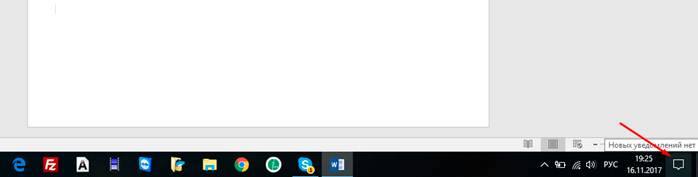
Paina painiketta, jonka kohdalla on nuoli. Jos se palaa sinisenä, Bluetooth on jo käytössä laitteessasi:
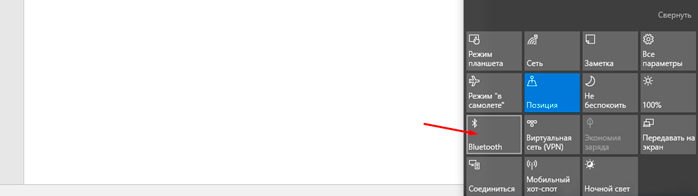
2. Bluetooth voidaan myös kytkeä päälle useimmille käyttäjille tutummalla tavalla, mutta siinä on hieman enemmän työtä:
Paina työpöydän vasemmassa alakulmassa olevaa Käynnistä-painiketta:
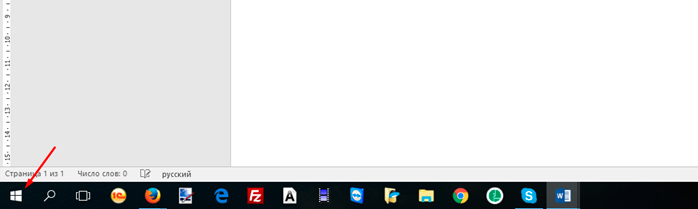
Napsauta seuraavaksi Asetukset:
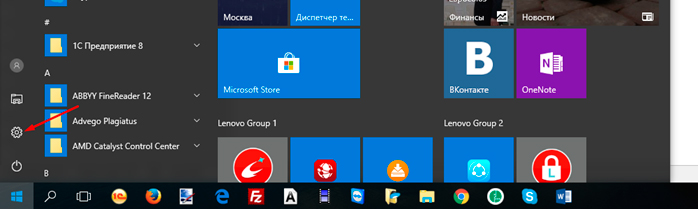
Valitse avautuvasta ikkunasta "Laitteet":
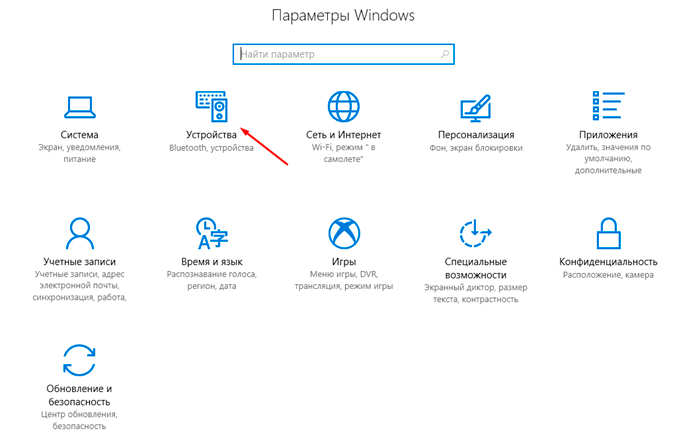
Paina sitten viimeistä painiketta kytkeäksesi Bluetooth päälle:
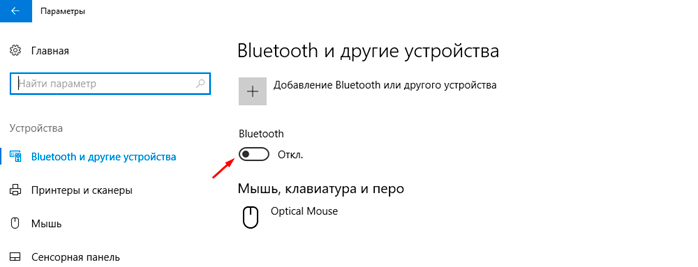
Bluetooth-laitteen lisääminen
Kun kannettavan tietokoneen tai tietokoneen Bluetooth-yhteys on kytketty, sinun on lisättävä Bluetooth-laite - meidän tapauksessamme se on langaton kuuloke, jossa on mikrofoni, mutta mikä tahansa laite voidaan kytkeä samalla tavalla. Huomaa, että kuulokkeiden on oltava päällä ja merkkivalon on vilkuttava. Ilman tätä edellytystä kannettava tai pöytätietokoneesi ei pysty havaitsemaan niitä.
Jos Bluetooth-yhteys on muodostettu toisella menetelmällä, laite voidaan lisätä ilman, että se poistuu ikkunasta:
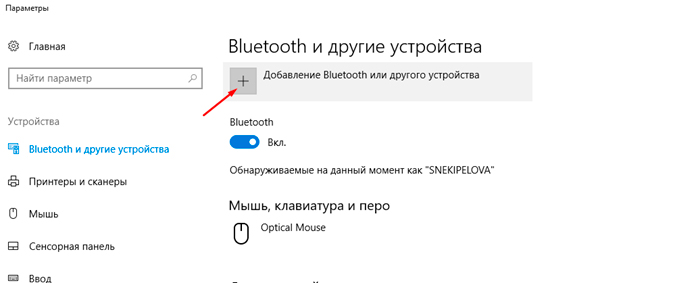
Vaihtoehtoisesti voit lisätä laitteen napsauttamalla piilotettua kuvaketta (vasemmassa alakulmassa):
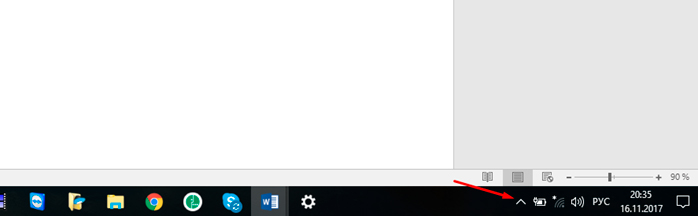
Napsauta sitten hiiren oikealla painikkeella tuttua sinistä kuvaketta:
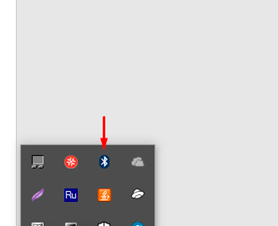
Avautuu lisävalikko, josta voit valita "Lisää Bluetooth-laite".
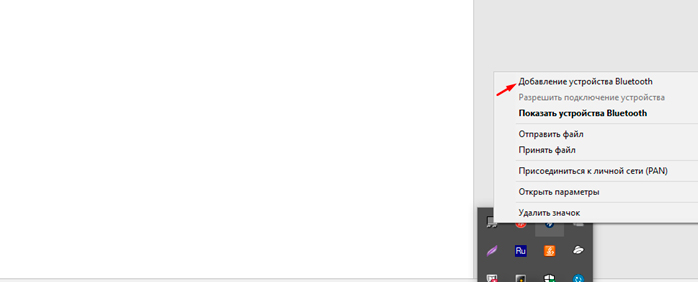
Seuraavat vaiheet ovat samat molemmissa menetelmissä, joten ohjeet ovat samat....
Valitse avautuvassa ikkunassa ensimmäinen laitetyyppi:
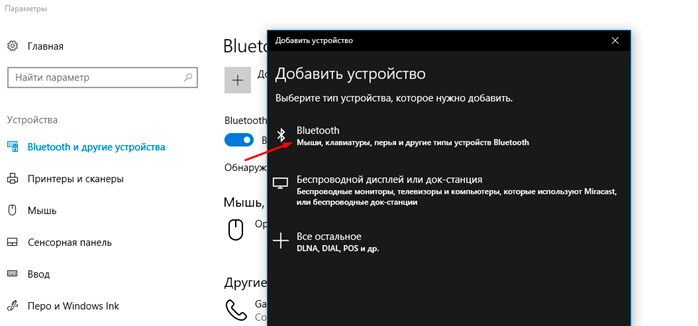
Kun valinta on tehty, avautuu ikkuna, jossa voit etsiä yhdistettävää laitetta. Joskus tämä voi olla luettelo useista tietokoneessa olevista laitteista - usein naapurin laitteista.
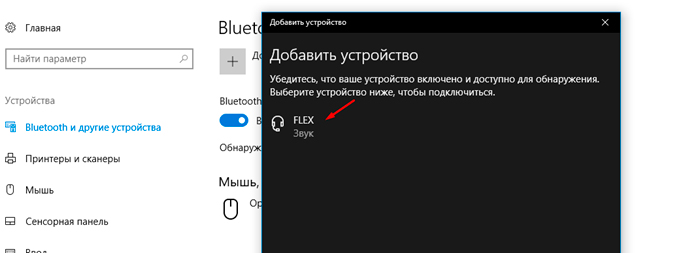
Valitse laite tästä luettelosta ja käynnistä yhteysprosessi:
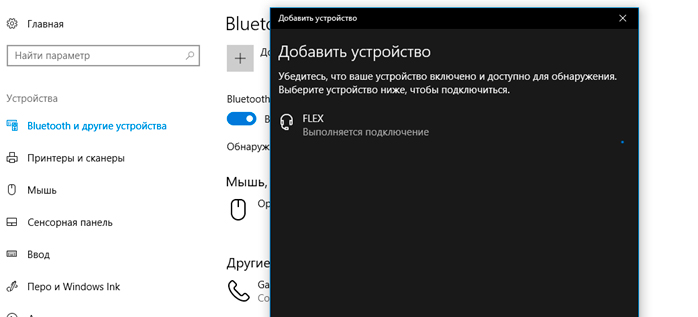
Tämäntyyppisessä ikkunassa näkyvä viesti kertoo, että laite on liitetty ja käyttövalmis:
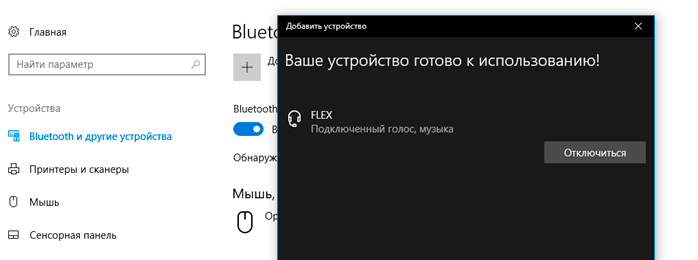
Kun seuraavan kerran haluat käyttää langattomia kuulokkeita, joissa on mikrofoni Bluetoothin kautta, sinun ei tarvitse enää lisätä laitetta, vaan voit vain muodostaa siihen yhteyden käytettävissä olevien laitteiden luettelosta.
Tapaustutkimukset:
The 10 Parhaat kiinalaiset langattomat kuulokkeet
 , 5 Parhaat langattomat Hi-Fi kuulokkeet
, 5 Parhaat langattomat Hi-Fi kuulokkeet
 , 5 parasta Bluedio kuulokkeet
, 5 parasta Bluedio kuulokkeet
 , 5 parasta Creative kuulokkeet
, 5 parasta Creative kuulokkeet
 , 5 parasta Jabra-kuuloketta
, 5 parasta Jabra-kuuloketta
 , 5 parasta luun johtuminen kuulokkeet
, 5 parasta luun johtuminen kuulokkeet
 , 7 parasta Bose kuulokkeet
, 7 parasta Bose kuulokkeet
 , Langattomien kuulokkeiden lataaminen
, Langattomien kuulokkeiden lataaminen
 , Kuulokkeiden kiinnittäminen
, Kuulokkeiden kiinnittäminen

